音読さんでクレジットカードを変更する方法。PayPal会員の場合とPayPalに会員登録をしていない場合について
2025年7月1日

※※※PayPal決済は、2023年6月をもちまして終了しました。※※※
※※※現在、新規決済でPayPal決済はご利用いただけません。※※※
現在ご利用いただけるお支払方法については、こちらの記事をご覧ください。
音読さんの支払い方法(クレジットカード、デビットカード、銀行振込)と領収書について|音声読み上げソフト 音読さん
音読さんの支払い方法と領収書をについて説明します。銀行振込の請求書発行や領収書発行方法。ビジネスプランの契約方法。全ての方法での領収書発行など。
音読さんの支払いで
- クレジットカードを変更する場合
- 新しいクレジットカードを登録したい場合
は、PayPalのWebサイトより変更手続きを行う必要があります。
PayPalのWebサイトにログイン後、変更手続きをお願いいたします。
- 新しいカードを登録する
- 定期支払いのカードを変更する
- 利用しないカードを削除する
※PayPalのアカウント登録を行っていない場合、クレジットカードの変更をこの画面からすることができません。
その場合、本ページ下部の【PayPalのアカウント登録なしでクレジットカードを変更する】からお読みください。
1. 新しいカードを登録する
- PayPalにログイン
- ウォレットをクリック
- カードの登録をクリックします。
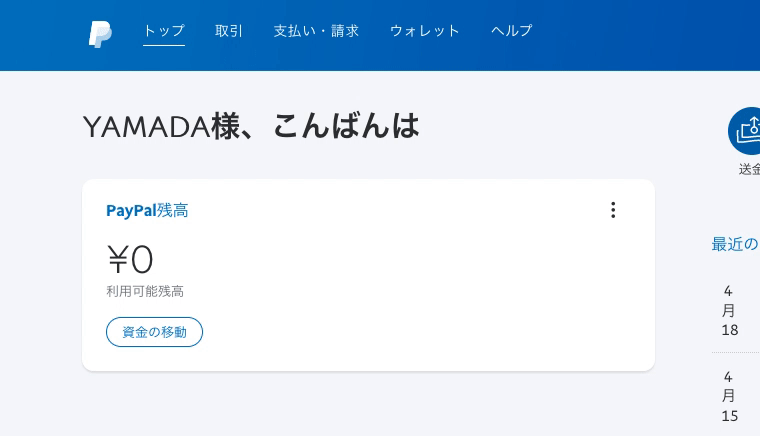
必要なカード情報を入力します。入力が完了したらカードの登録をクリックします。
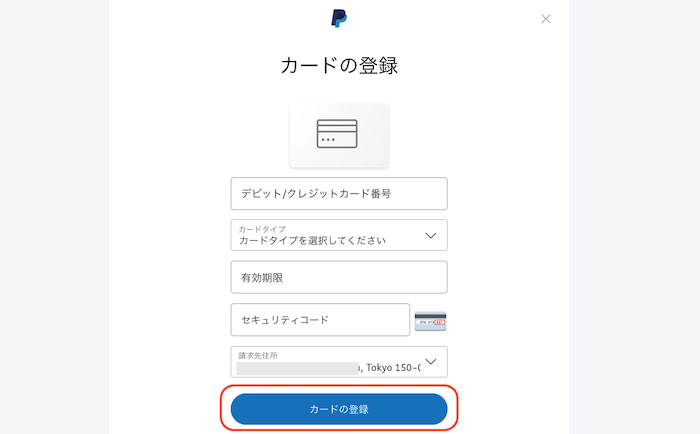
2. 定期支払いのカードを変更する
- PayPalの右上、歯車マークをクリック
- 支払いをクリック
- 自動支払いを管理するをクリック
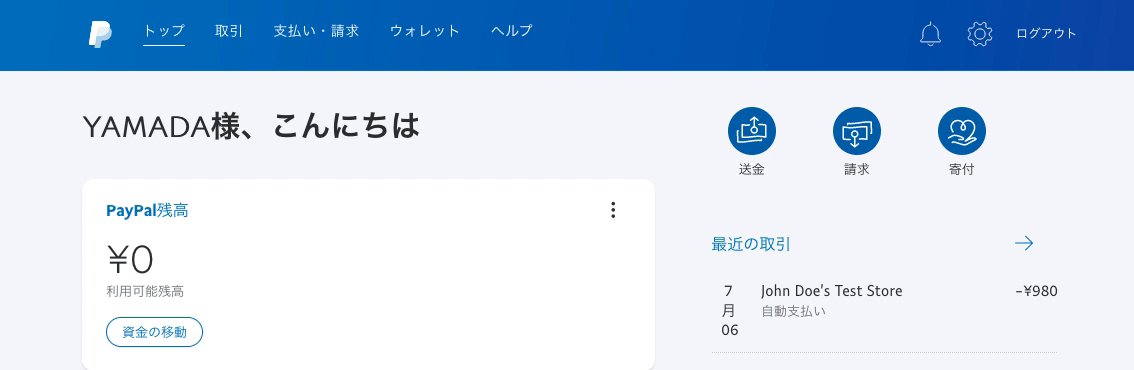
マーチャントの名前「comomo」をクリックします。
※comomoは音読さんの運営者名です。
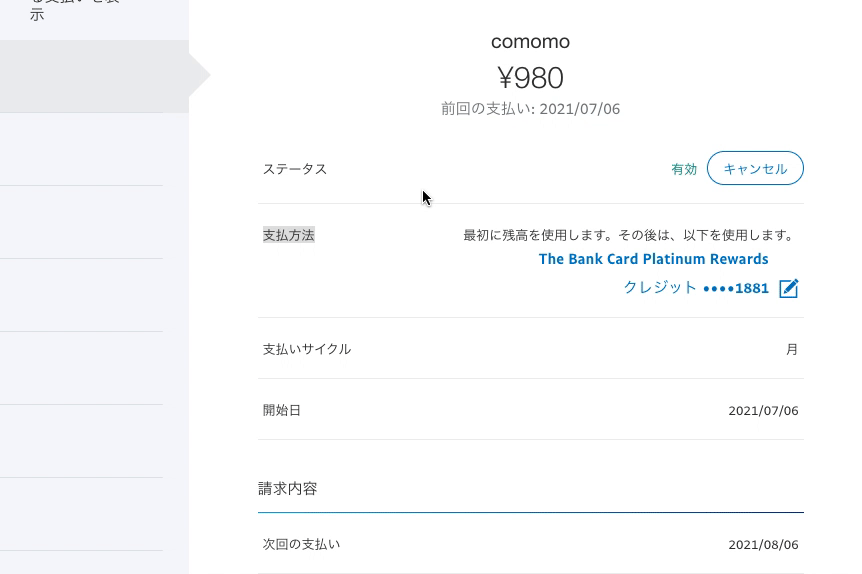
画像中部にある、支払方法の現在のカード番号をクリックします。
変更したい新しいカードを選択し、保存をクリックします。
3. 利用しないカードを削除する
利用しないカードを削除しないで使い続けると、2つのカードがPayPalに登録されることになります。
これ自体は特に問題ないですが、なにかの拍子にPayPalの支払い方法が切り替わってしまう場合があります。
特別な事情がない場合、利用しないカードを支払い方法から削除してください。
PayPalにログインし、
- ウォレットをクリック
- 利用しないカードをクリック
- カードを削除をクリックして削除
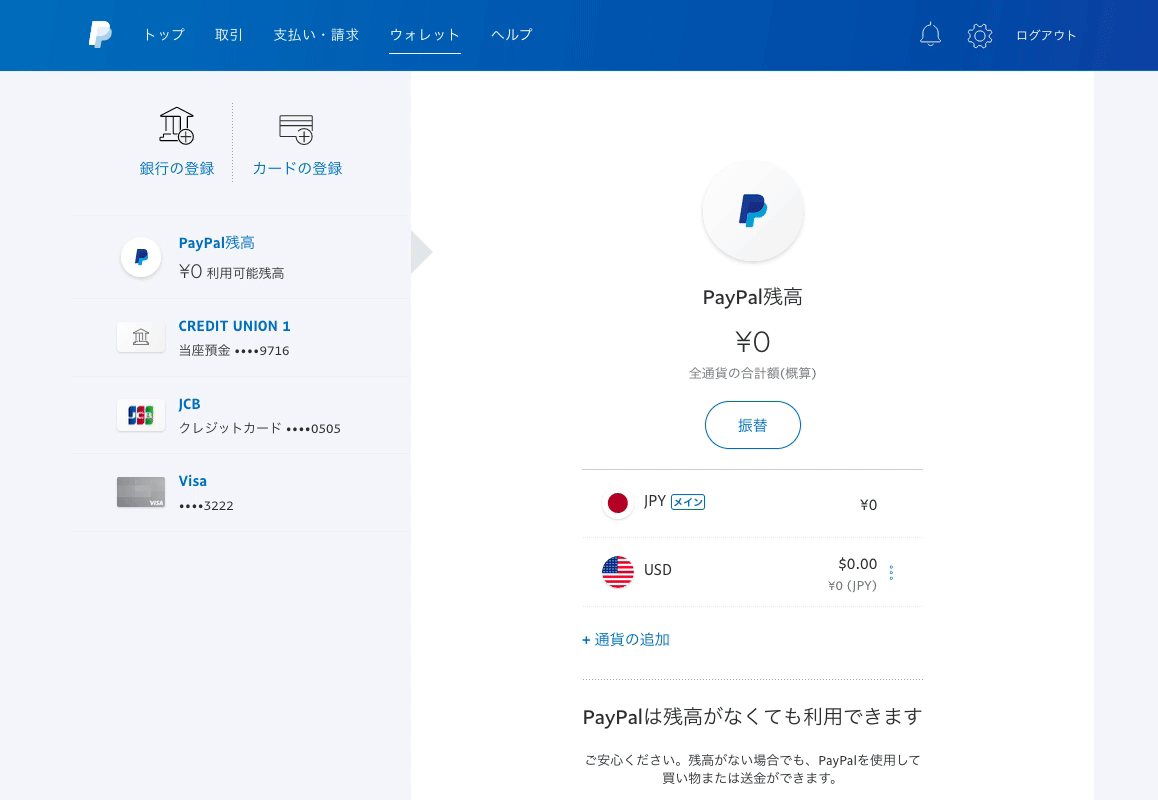
※カードを変更する際、今後利用するカード情報を誤って削除しないようご注意ください。
これで利用しないカードの削除は完了です。
PayPalのアカウント登録なしでクレジットカードを変更する
PayPalのアカウントを登録していない場合、残念ながらPayPalの画面からクレジットカードの変更をすることができません。
PayPalアカウントを持っていない時に音読さんの支払い方法を変更する場合は
- 音読さんにログイン
- 音読さんの有料プランを一旦解約する
- 価格ページより再度契約する
の3ステップでカードの変更をしてください。
1.音読さんにログイン
音読さんログインページから音読さんにログインをします。
2.音読さんの有料プランを一旦解約する
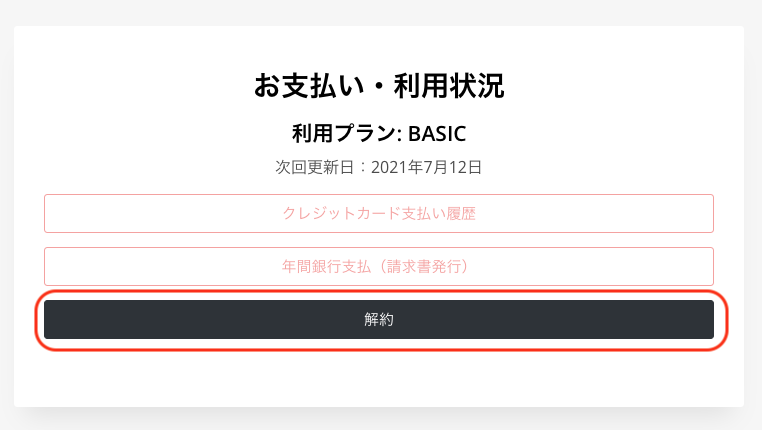
設定ページから”解約”をクリックします。
有料プランの場合、最初の決済から30日後に決済と更新が同時にされます。更新日は設定より確認することができます。
この画像の場合、
利用プラン: BASIC
次回更新日:2021年7月12日
とあり、6月30日に解約したとしても、7月12日まではベーシックプランで契約した内容を引き続き利用することができます。7月12日まで待って解約手続きをする必要はありません。
3.価格ページより再度契約する
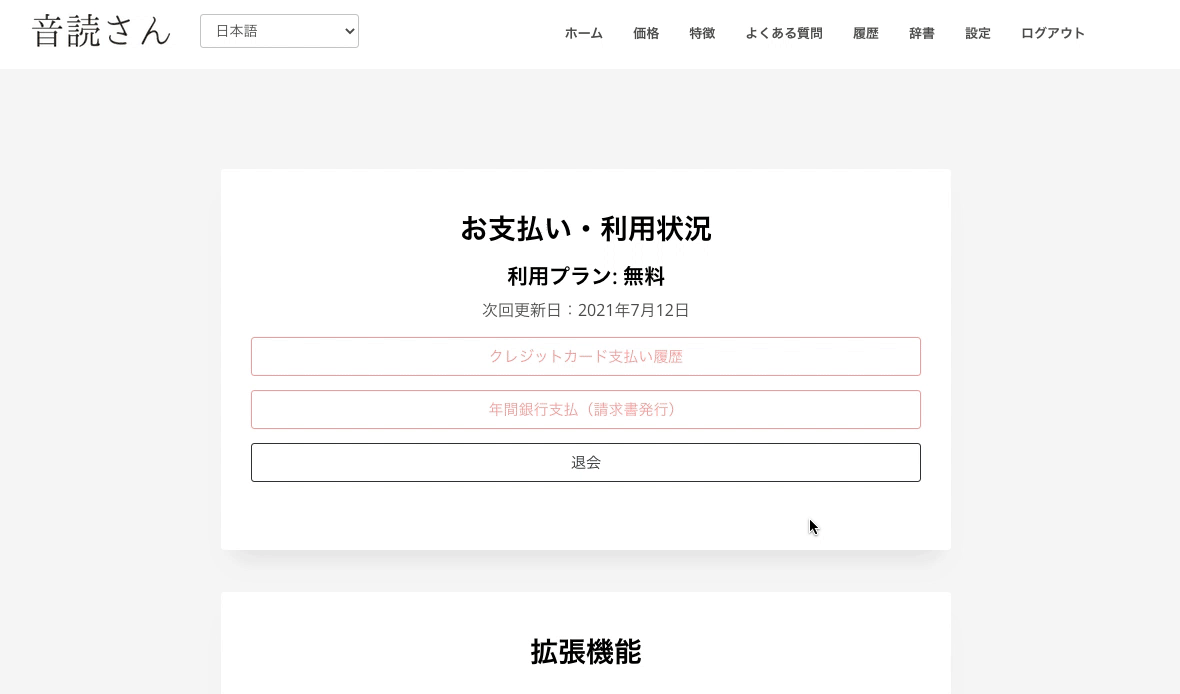
価格ページより希望のプランを再度契約してください。
希望プランの”購入”をクリックし、有料プランの契約をお願いします。
可能であれば、この時PayPalに無料会員登録を同時にしておくと便利です。
■ AI音声合成ソフト『音読さん』
『音読さん』は初期費用ゼロで利用できるオンラインテキスト読み上げツールです。
- 日本語、英語、中国語、韓国語、スペイン語、フランス語、ドイツ語など約50の言語に対応
- パソコン・スマホどちらからも利用可能
- ビジネス・教育・エンターテインメントなどの用途に対応
- インストール不要でブラウザから即利用可能
- 画像からの読み上げにも対応
利用方法はサイトからテキストを入力するかファイルをアップロードするだけ。 数秒で自然な音声ファイルが生成されます。 5,000文字までの音声合成なら無料で利用できますので、まずは一度お試しください。
Email: ondoku3.com@gmail.com















